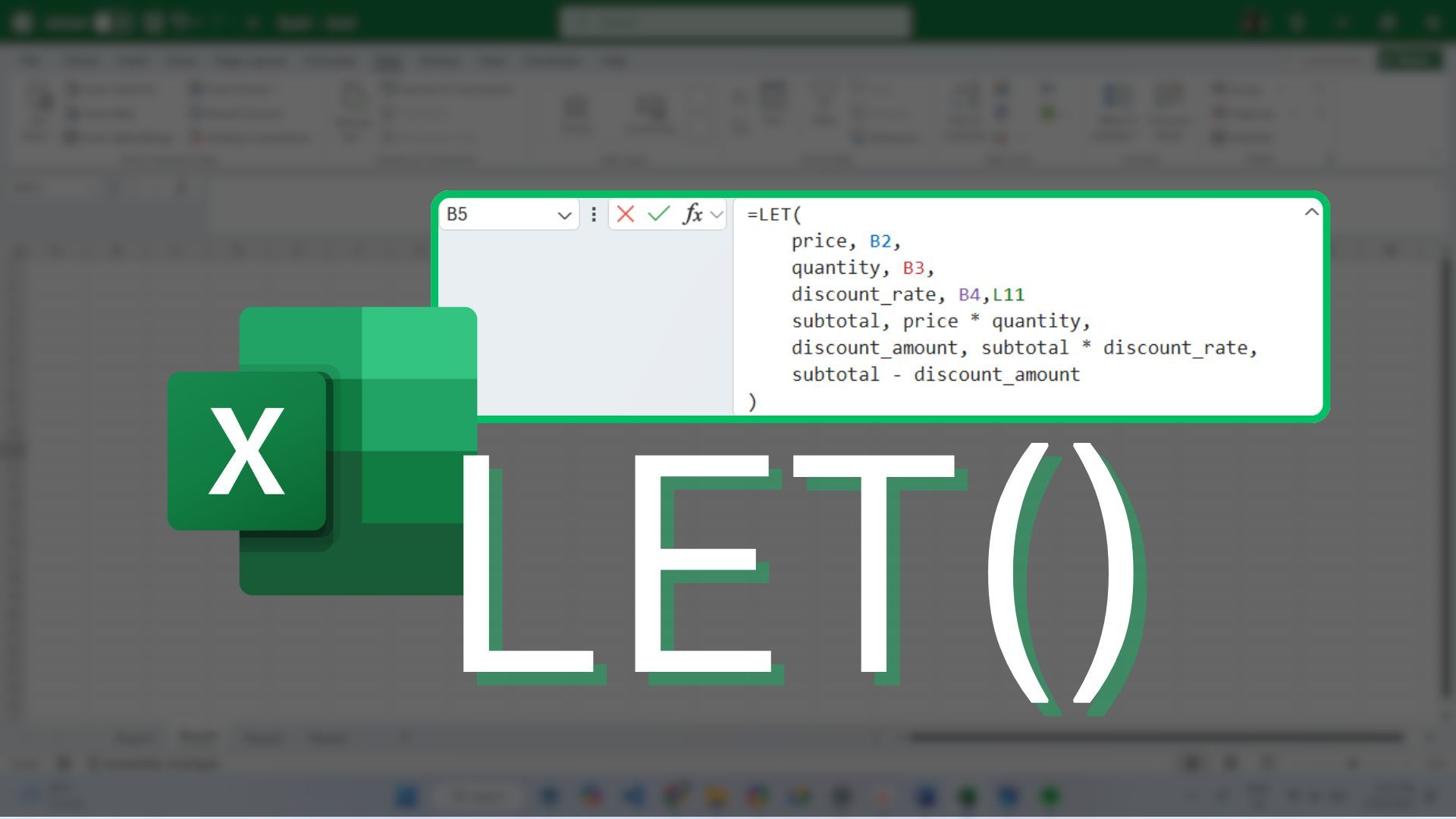اکسل قدرتمند است ، اما فرمول های آن می توانند سریع و ناخوشایند شوند. من راهی پیدا کردم که حتی بدون از دست دادن قابلیت ها ، حتی نفخ ترین آنها را ساده تر کنم ، و این یک تغییر دهنده بازی برای صفحات گسترده من بوده است.
اکسل قدرتمند است ، اما فرمول های آن می توانند سریع و ناخوشایند شوند. من راهی پیدا کردم که حتی بدون از دست دادن قابلیت ها ، حتی نفخ ترین آنها را ساده تر کنم ، و این یک تغییر دهنده بازی برای صفحات گسترده من بوده است.
عملکرد LET چیست؟
بگذارید تابعی در اکسل باشد که به شما امکان می دهد متغیرهایی را به فرمول های خود اضافه کنید تا آنها را کنترل و کارآمدتر کند.
به متغیرهایی مانند ظروف با برچسب هایی که مقادیر مختلفی مانند اعداد یا متن را ذخیره می کنند ، فکر کنید. آنها مقادیر استفاده مجدد و دستکاری را آسان تر می کنند ، به خصوص اگر نتیجه محاسبات میانی باشد. به این دلیل است که می توانید به جای مستقیم مستقیم ، به آنها با استفاده از نام ظرف مربوطه مراجعه کنید.
در اینجا نحو عملکرد let:
=LET(variable_name_1, value_to_assign_1, [variable_name2, assigned_value2, ...], final_calculation)
در نحو ، متغیر_NAME_1 نام یا برچسب متغیری است که می خواهید استفاده کنید. به عنوان مثال ، اگر قرار است وزن چیزی را ذخیره کند ، می توانید به سادگی آن را وزن بنامید. پارامتر Value_to_assign_1 مقداری است که می خواهید به متغیر_NAME_1 اختصاص دهید.
شما همچنین می توانید متغیرهای بیشتری ایجاد کرده و نام آنها را به آنها اختصاص دهید ، جایی که آرگومان اختیاری [متغیر_نه 2 ، اختصاص داده شده_Value2 ، …] وارد می شود. و محاسبه نهایی فرمول است که از متغیرهای نامگذاری شده برای تولید نتیجه استفاده می کند.
بگذارید یکی از آن کارکردهای اکسل باشد که می تواند در دراز مدت تن کار شما را نجات دهد. با این حال ، هر کسی که به برگه اکسل نگاه می کند ، می تواند مفهوم متغیرها را درک کند ، در بالای عملکرد عملکرد. ارزش یادگیری دارد ، هرچند ، همانطور که در بخش بعدی با مثال خواهیم دید.
چگونه عملکرد Let Formulas را قابل خواندن تر می کند
بهترین مورد استفاده از عملکرد LET کاهش پیچیدگی فرمولها با چندین محاسبات متوسط است. بیایید به داده های نمونه زیر نگاه کنیم که قیمت ، کمیت و نرخ تخفیف یک مورد را نشان می دهد.
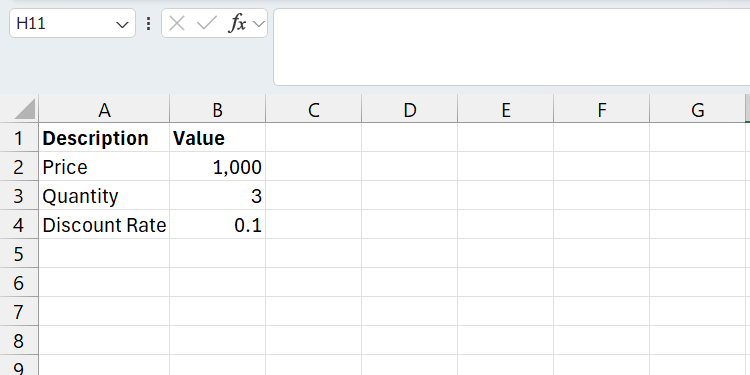
ما قصد داریم از ریاضیات اساسی در اکسل استفاده کنیم تا کل هزینه محصول را بعد از فاکتورسازی در همه چیز بفهمیم. در اینجا نحو محاسبه وجود دارد:
total_cost = subtotal - (subtotal * discount_rate)
بیایید آنچه را که در اینجا اتفاق می افتد تجزیه کنیم:
- اول ، ما باید Subtotal را محاسبه کنیم ، که قیمت (A2) ضرب شده توسط کمیت (A3) است.
- دوم ، ما باید مبلغ تخفیف را بدانیم ، که با نرخ تخفیف (A4) ضرب شده است.
- سرانجام ، ما با کم کردن مبلغ تخفیف از زیرنویس ، کل هزینه را دریافت می کنیم.
در اینجا آنچه در اکسل به نظر می رسد در اینجا وجود دارد اگر ما مقادیر را سخت کنیم:
=(1000 * 3) - ((1000 * 3) * 0.1)
در اینجا چند مشکل وجود دارد که این فرمول را پیچیده می کند. جالب ترین مورد این است که محاسبه برای زیرنویس (1000 * 3) دو بار تکرار می شود و فرمول را برای خواندن سخت می کند. همچنین برای عملکرد بد است ، زیرا اکسل به جای استفاده مجدد از نتیجه ، محاسبه را تکرار می کند.
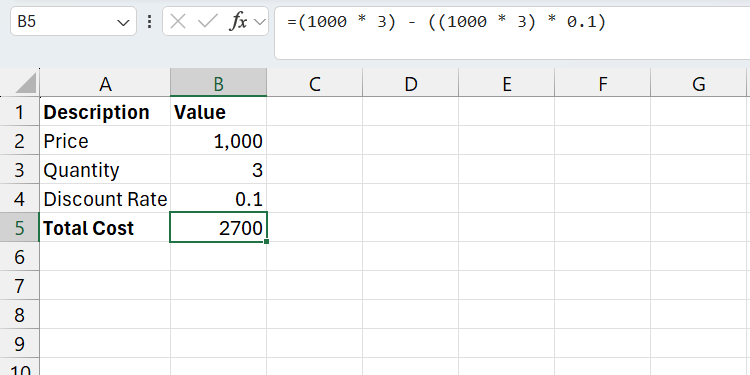
همچنین ، تصور کنید که اگر چندین بار دیگر آن را در فرمول تکرار کرده بودیم. این بدان معناست که اگر ما در آن محاسبه چیزی را تغییر دهیم ، باید آن را در هر کجا که تکرار شود تغییر دهیم. این یک روند خسته کننده و مستعد خطا است.
همچنین ، دشوار است که بگوییم تعداد خودشان به چه معناست. به عنوان مثال ، هنگام محاسبه زیرنویس ، 1000 مقدار یا قیمت کالا است؟ هیچ چیز وجود ندارد که آشکار شود که این اعداد چیست.
همچنین اگر از منابع سلولی استفاده کنیم ، مانند مثال زیر ، خواندن آن بسیار ساده تر نخواهد بود:
=(B2 * B3) - ((B2 * B3) * 4)
هنگامی که ما از عملکرد let استفاده می کنیم ، فرمول قابل خواندن تر می شود زیرا ما آن را به آرامی می سازیم و پیچیدگی را با هر مرحله از بین می بریم. در اینجا به نظر می رسد (من همه چیز را در یک خط جداگانه قرار می دهم تا بتوانید مثال را آسان تر کنید):
=LET(
price, B2,
quantity, B3,
discount_rate, 4,
subtotal, price * quantity,
discount_amount, subtotal * discount_rate,
subtotal - discount_amount
)
در اینجا ، مقادیر موجود در A2 ، A3 و A4 به ترتیب با قیمت ، کمیت و تخفیف_rate توصیفی تر می شوند. اکنون ما فقط از متغیرهای نامگذاری شده برای محاسبه subtotal و discount_amount استفاده می کنیم. همانطور که مشاهده می کنید ، هر مقدار یک بار به یک متغیر اختصاص می یابد ، یا با مراجعه به یک سلول یا ذخیره نتیجه یک محاسبه واسطه ، و سپس در کل دوباره استفاده می شود.
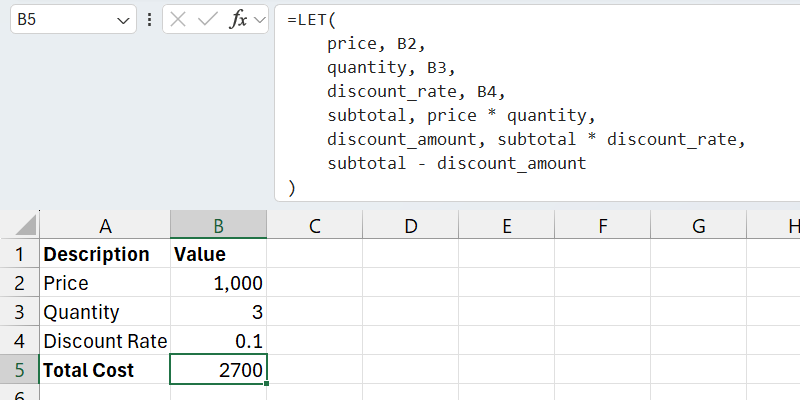
علاوه بر این ، برای شخص دیگری آسانتر است که چگونه هزینه کل را محاسبه کنید. و اگر مقادیر موجود در متغیرها را تغییر دهیم (به عنوان مثال ، از مرجع سلول دیگری استفاده کنید یا متغیر دیگری را به محاسبات واسطه اضافه کنیم) ، لازم نیست که در چندین مکان فرمول را تغییر دهیم.
در هنگام نامگذاری متغیرها باید به خاطر داشته باشید
قبل از استفاده از عملکرد Let با فرمول های خود ، به یادگیری برخی از قوانین و بهترین روشها هنگام نامگذاری متغیرهای خود کمک می کند.
موارد زیر را در خاطر داشته باشید:
- اطمینان حاصل کنید که نام ها توصیفی از ارزشی هستند که می خواهید به آنها اختصاص دهید.
- نام ها می توانند حاوی حروف و اعداد باشند.
- از نام های رزرو شده توسط اکسل استفاده نکنید (به عنوان مثال ، جمع ، حداکثر یا IF).
- هنگام نامگذاری متغیرها نمی توانید از فضاها استفاده کنید ، بنابراین اگر می خواهید کلمات را جدا کنید ، از Camelcase (به عنوان مثال ، تخفیف) یا مورد مار (به عنوان مثال ، تخفیف_مونت) استفاده کنید.
- از همان کنوانسیون های نامگذاری به طور مداوم در سراسر استفاده کنید – از ترکیب شتر و مورد مار استفاده کنید.
- از شخصیت های خاص به غیر از زیرکور استفاده نکنید.
توابع مانند اجازه دهید فرمول های شما را قابل خواندن بسازند ، که برای همکاری عالی است. مهمتر از آن ، اگر برگردید و به فرمول های خود در ماه ها نگاه کنید ، به یاد آوردن آنچه در صورت داشتن نام توصیفی انجام می دهند بسیار ساده تر است. این یک عملکرد بسیار مفید است که با ساده کردن نحوه تعامل شما با فرمول ها ، پیچیدگی را به طور قابل توجهی کاهش می دهد ، حتی اگر آنها در نهایت لفظ تر باشند.